Düzeltme: PS5 PlayStation Store'da Tanımlanamayan Bir Hata Oluştu
Miscellanea / / August 04, 2021
Reklamlar
Son güncelleme tarihi: 7 Mart 2021, 02:44
Lansmanının başlangıcından itibaren PlayStation 5kullanıcılar, önceden beklenmeyen çok sayıda hata veya hata yaşıyor. PS5, çarpıcı bir oyun deneyimi sunan yeni nesil bir oyun konsolu olsa da, öyle görünüyor ki pek çok kullanıcı "PS5 PlayStation'da Tanımlanamayan Bir Hata Oluştu" gibi sorunlarla karşılaşıyor Mağaza ’. Bu özel hata, kullanıcılar PlayStation Store'daki oyunlardan herhangi birini satın almayı tamamlamaya çalıştıklarında ortaya çıkar. Aynı zamanda kurbanlardan biriyseniz, bu hatayı kolayca düzeltmenin olası yollarından bazılarına göz atabilirsiniz.
AAA başlık oyunlarının çoğu, PlayStation konsolları için PlayStation Store'dan resmi olarak satın alınması ve indirilmesi gereken eksiksiz bir paket için ödenir. Şimdi, PS5 kullanıcıları tercih ettikleri oyunları PS Store'dan satın almaya çalışıyorlar ancak bir şekilde 'tanımlanamayan bir hata oluştu' mesajı çoğunlukla birkaç kullanıcıya görünüyor. Bu, temelde oyun satın alma işlemlerini tamamlamalarını engelliyor ve bu oldukça sinir bozucu. Ayrıca, bu özel hata mesajının, arkasındaki asıl nedenin ne olduğu konusunda spesifik olarak hiçbir şeyden bahsetmediğini belirtmekte fayda var.
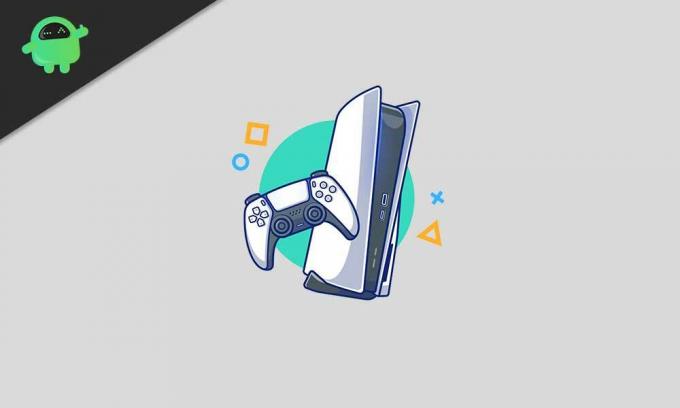
Reklamlar
Sayfa İçeriği
-
1 Düzeltme: PS5 PlayStation Store'da Tanımlanamayan Bir Hata Oluştu
- 1.1 1. PSN Durumunu Kontrol Edin
- 1.2 2. Ödeme Yöntemini Doğrulayın
- 1.3 3. Birden Fazla Kez Satın Almayı Yeniden Deneyin
Düzeltme: PS5 PlayStation Store'da Tanımlanamayan Bir Hata Oluştu
Satın alma işlemini tamamlamaya çalışsanız da, birkaç kez tekrar tekrar birkaç kişi için işe yarayabilir, herkes için işe yaramayabilir. Bazen farklı bir ödeme yöntemi kullanmak da sorunu çözebilir. PlayStation Store'dan herhangi bir DLC paketi oyunu satın almaya çalışırken belirli bir hata mesajı göründüğünden, bu PlayStation Network sunucularında bazı sorunlar olabileceğini gösterebilir.
Ayrıca Oku: PS4'ten PS5'e Veri Aktarımı Nasıl İptal Edilir?
1. PSN Durumunu Kontrol Edin
Arka planda bazı sunucu sorunları olması büyük olasılıkla olabilir ve bu nedenle satın alma ödeme süreci bir şekilde tamamlanamaz. Birkaç saat beklemeniz ve ardından tekrar denemeniz önerilir. Bu arada, daha fazla beklemek istemiyorsanız, resmi ziyaret etmelisiniz. PlayStation Network Sunucu Durumu sunucu kesinti olup olmadığını kontrol etmek için sayfa.
Alternatif olarak, üçüncü tarafı da ziyaret edebilirsiniz. DownDetector web sitesi gerçek zamanlı bilgi, en çok bildirilen sorun, canlı kesinti haritası, son 24 saat ayrıntıları ve daha fazlasıyla aynı PSN sunucu durumunu kontrol etmek için. Bununla birlikte, herhangi bir sunucu kesintisi veya kesinti yoksa, sonraki yöntemi izlediğinizden emin olun.
Okumalısınız:PS5 Konsolunuz Dinlenme Moduna Girerse Nasıl Onarılır?
Reklamlar
2. Ödeme Yöntemini Doğrulayın
Forumlardaki veya PlayStation Support Twitter'daki birden fazla rapora göre, etkilenen PS5 kullanıcıları herhangi bir ödeme yöntemi yapmadan önce seçilen ülkeyi / bölgeyi kontrol etmelidir. İşleri kolaylaştırmak için PSN (PlayStation Network) hesap bölgenizle eşleşmelidir.
Lütfen ödeme yönteminin çalışabilmesi için eklediğiniz PSN hesabının ülkesi / bölgesi ile eşleştiğinden emin olun. Faturalama sorunları için lütfen sonraki bağlantıdaki adımları izleyin: https://t.co/ngqBYk8Gqo
- PlayStation'a sorun (@AskPlayStation) 2 Aralık 2020
Ancak, PS Store'a bir kredi kartı veya banka kartı bilgisi eklemeyle ilgili herhangi bir sorun yaşıyorsanız, şu adresi takip edebilirsiniz: buradaki resmi adımlar.
Bu arada, etkilenen pek çok kullanıcı artık aşağıdaki adımları izleyerek satın alma işlemlerini tamamlayabilir. PS5 alt dizininde çözüm. Bu nedenle, ödeme yöntemini PS Store'dan değiştirmek sorunu tamamen çözebilir. Biraz zaman alıcı olsa da, farklı bir kredi kartı bilgisi kullanmak veya farklı bir satıcıdan PS Store kredisi almak da işe yarayabilir. Bu, parayı Ayarlar menüsünden PS Store'a eklemek ve ardından satın almak için mevcut fonları kullanmak başka bir düzeltmedir.
Reklamlar
Paypal kullanıcıları bile doğrudan satın alma için ödeme yapmayı deneyebilir ve bu da işlemi herhangi bir hata almadan tamamlaması gerekir.
3. Birden Fazla Kez Satın Almayı Yeniden Deneyin
Alternatif olarak, sizin için hiçbir şey işe yaramadıysa, herhangi bir değişiklik yapmadan X düğmesine sürekli basarak satın alma işlemini tamamlamaya çalıştığınızdan emin olun. Birkaç PS5 kullanıcısı, bu yöntemin kendileri için de çalıştığını belirtti.
İşte bu çocuklar. Bu kılavuzun size yardımcı olduğunu varsayıyoruz. Daha fazla soru için aşağıdaki yorumda sormaktan çekinmeyin.
Reklamlar Görünüşe göre Xbox Series X | S'de gittikçe daha fazla hata veya hata tam anlamıyla görünüyor…
Reklamlar PlayStation 4, oyun pazarında sınıfının en iyisi oyun konsollarından biri olmasına rağmen...
Reklamlar Başlarken, PlayStation 5, açık bir şekilde birden çok sorunu olacak veya...

![Stok ROM'u Lenovo A1000M'ye Yükleme [Firmware Dosyası]](/f/08f308900fea8eefa25effc3aea1b22b.jpg?width=288&height=384)

![Stok ROM'u Azumi Extend 6000 QL'de Yükleme [Firmware Flash File]](/f/880cb316f1815ea4d2521cb63807639b.jpg?width=288&height=384)